Leer hoe u de draadloze weergavefunctie gemakkelijk en snel kunt installeren in Windows 11 met behulp van het tool voor optionele functies in instellingen.
Een van de minder bekende maar zeer nuttige functies van Windows 11 is dat u uw scherm naar een ander Windows 11-apparaat kunt projecteren. Om dit te laten werken, moet het apparaat dat u wilt gebruiken als secundaire monitor de draadloze weergavefunctie hebben. Als ik bijvoorbeeld mijn laptop als secundaire scherm voor mijn bureaublad wil gebruiken, moet mijn laptop de draadloze weergavefunctie hebben. Omdat deze functie echter niet veel wordt gebruikt, wordt deze niet standaard geïnstalleerd. Maar u kunt het eenvoudig installeren met behulp van het tool voor optionele functies in de app Instellingen.
In deze snelle en eenvoudige handleiding laat me u de stappen laten zien om de draadloze weergavefunctie in Windows 11 te installeren. Laten we beginnen.
voordat u begint
beheerders rechten Weergave”. Deze functie moet worden geïnstalleerd op het -apparaat dat u wilt gebruiken als de secundaire monitor .
stappen om de draadloze weergavefunctie te installeren in Windows 11
Druk op”Windows-toets + i”om instellingen te openen . Beschikbare functies “Option.Search voor” draadloos display “. Selecteer het selectievakje naast”draadloos display”. Click” Toevoegen “. Laat Windows de functie installeren 11.
Gedetailleerde stappen (met screenshots)
Open eerst het instellingenvenster door te drukken op de” Windows-toets + i “snelkoppeling. Als alternatief klikt u met de rechtermuisknop op het pictogram”Windows”op de taakbalk en selecteert u de optie”Instellingen”.
in het venster Instellingen, ga naar het tabblad” System “op de zijbalk en klik vervolgens op de optionele functies”Optionele functies “op de juiste pagina. Klik vervolgens op de knop” weergave Functies “.
De bovenstaande actie geeft de momenteel geïnstalleerde optionele functies in uw systeem weer. Aangezien we een optionele functie willen installeren, klikt u op de optie” Zie beschikbare functies “bovenaan.
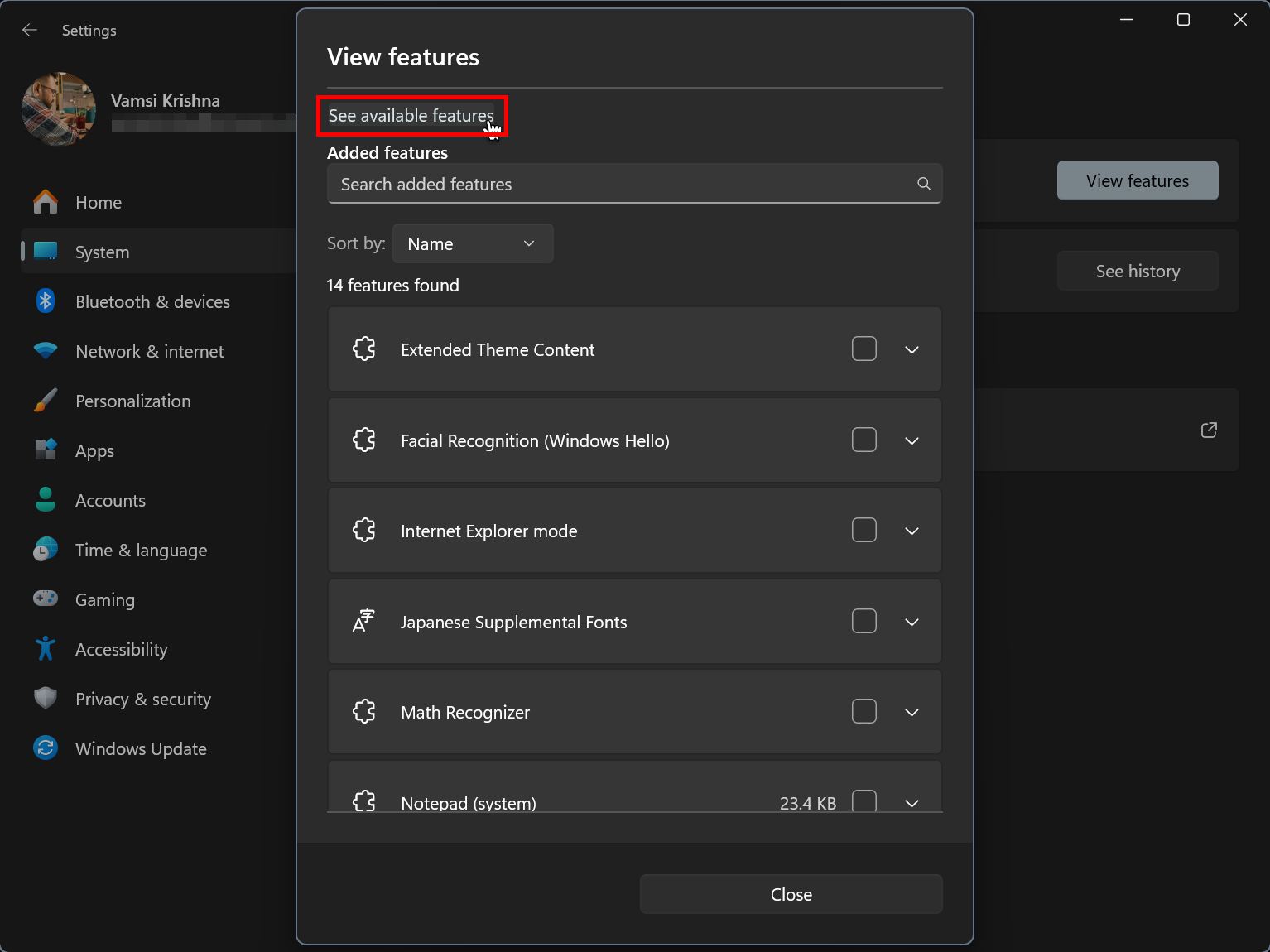
je zult een lijst van alle beschikbare kenmerken voor je systeem zien. Zoek de functie” draadloos display “, selecteer het selectievakje ernaast en klik op de knop” toevoegen “.
noot : u kunt snel de lijst filteren door te zoeken naar de bovenste zoekbalk.
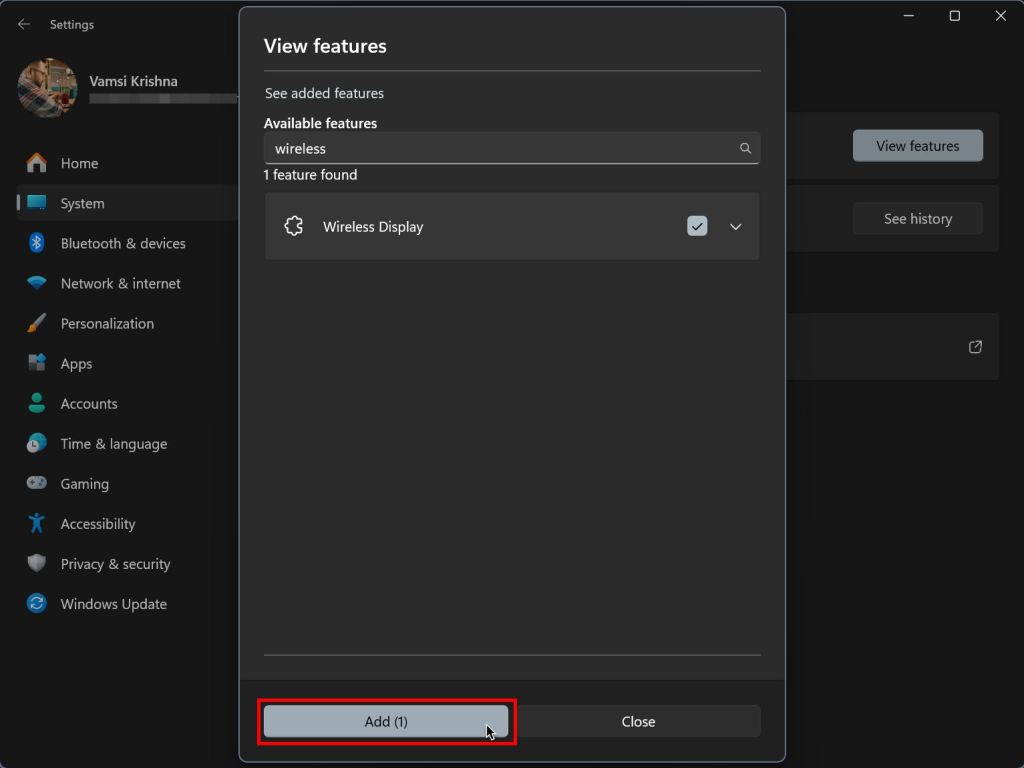
As soon as you click the button, Windows 11 starts installing the wireless display feature. Het kan een paar minuten duren om te voltooien, wacht erop . Eenmaal gedaan, Sluit het instellingenvenster en herstart uw computer.
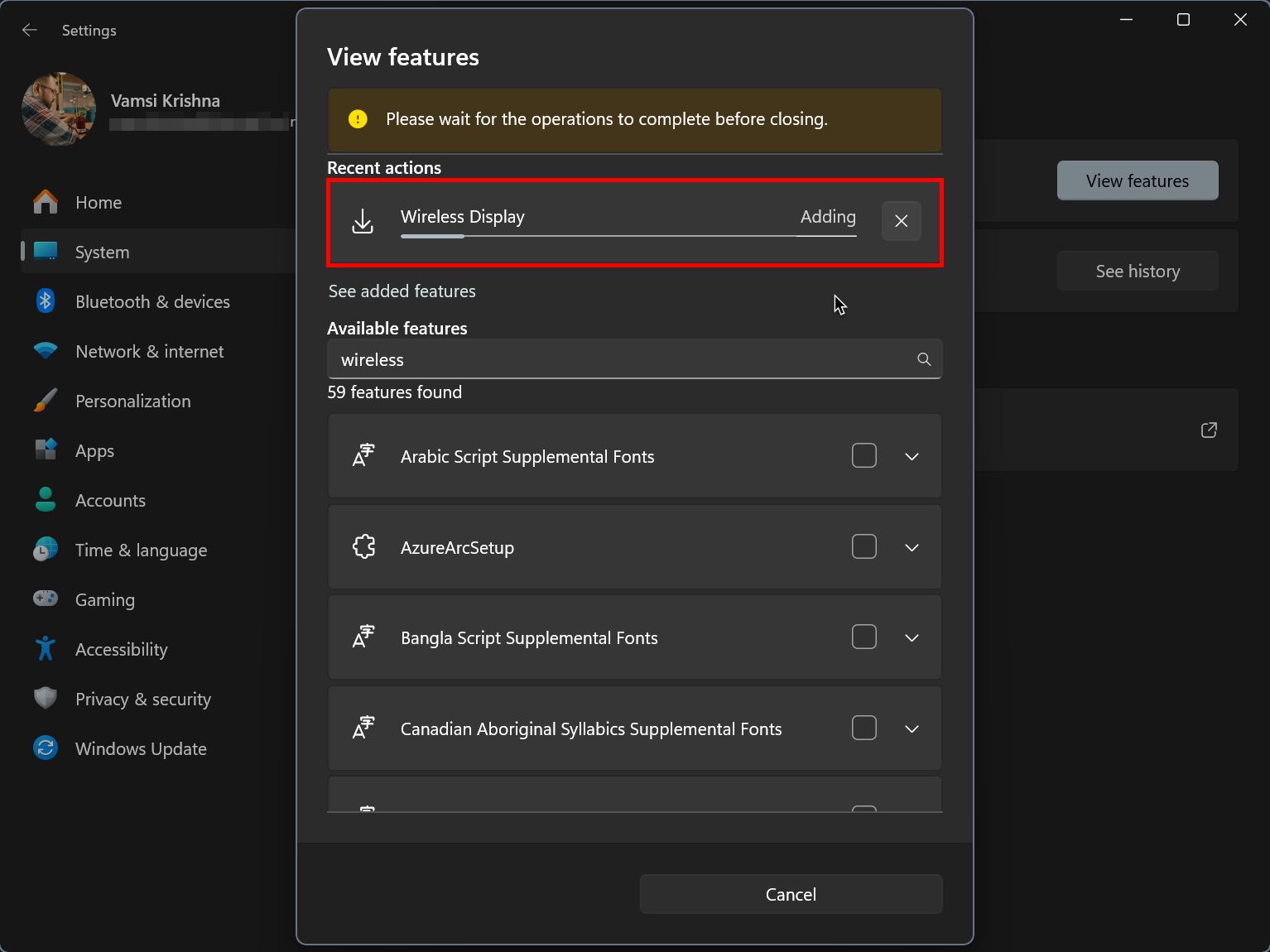
dat is het. Daarmee heb je de draadloze weergavefunctie geïnstalleerd in Windows 11 . Vanaf nu kunt u uw computer gebruiken als secundaire monitor voor andere Windows 11-apparaten.
Als u vragen hebt of hulp nodig hebt, reageert u hieronder. Ik zal graag helpen.